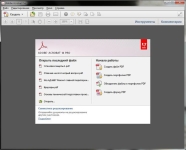
Hogyan lehet megvédeni a PDF -dokumentumot, a fájlt a másolástól, a szerkesztéstől és a nyomtatástól? Hogyan készítsünk biztonságos PDF fájlt?
A cikk elmondja, hogyan lehet a dokumentumokat a PDF dokumentumokra helyezni.
Sok felhasználót aggódnak a számítógépükön tárolt információk biztonsága miatt. A fájlok, mappák és lemezek titkosításának számos módja van, hogy a kívülállók ne tekintsék meg fényképeit, videóit, szöveges dokumentumait.

Hogyan lehet megvédeni a PDF dokumentumot, a fájlt a biztonságos PDF fájl másolásától, szerkesztésétől és nyomtatásától
Ma arról fogunk beszélni, hogyan lehet védelmet nyújtani a PDF dokumentumaira a másolás, a nyomtatás és a szerkesztés ellen. Megtanuljuk, hogyan lehet bezárni az összes információt, amelyet a PDF fájlokban tárolunk:
- Amikor létrehozzák őket
- A teremtés után
Hogyan lehet megvédeni a PDF -dokumentumokat a nyomtatás, a másolás és a szerkesztés ellen?
Tehát védelmet nyújthat a PDF -dokumentumokon mind a létrehozásuk során, mind az után. Az első esetben használhatjuk az ingyenes programot " Pdfcreator "- Letöltheti ebből link.
Töltse le, telepítse a programot, majd kövesse a következő utasításokat:
- Ha bármilyen szöveges dokumentumot létrehoz, például egy notebookban, kattintson rá a jobb gombbal. Megnyílik a helyi menü, amelyen a dokumentumok PDF fájlokká történő átalakításánál egy elem lesz, amint azt a képernyőképen bemutatjuk.
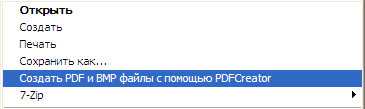
Hogyan lehet megvédeni a PDF dokumentumot, a fájlt a biztonságos PDF fájl másolásától, szerkesztésétől és nyomtatásától
- Az elemre kattintás után a program ablak megnyílik. Nyomja meg " Beállítások"Aztán tovább" Formátum"És" és Biztonság". Ennek eredményeként a saját belátása szerint beillesztheti a jelszót a létrehozott fájlra, valamint betilthatja a másolást vagy a nyomtatást.

Hogyan lehet megvédeni a PDF dokumentumot, a fájlt a biztonságos PDF fájl másolásától, szerkesztésétől és nyomtatásától
De a felhasználóknak leggyakrabban a PDF -dokumentumok védelmét kell megóvniuk, miután már korábban létrehozták őket. Ehhez más programokat, valamint online szolgáltatásokat is használhat. A második esetben ezt használhatja weboldal.
- Lépjen a webhelyre, és kattintson az elem bal oldali oszlopába " Jelölje ki a PDF -t»
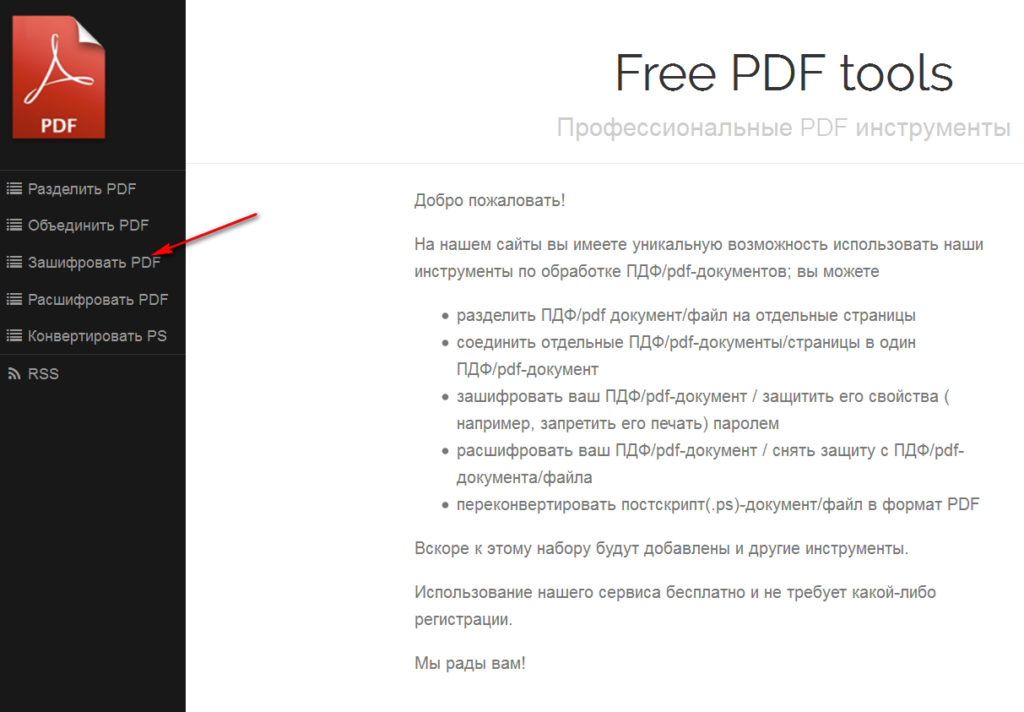
Hogyan lehet megvédeni a PDF dokumentumot, a fájlt a biztonságos PDF fájl másolásától, szerkesztésétől és nyomtatásától
- Ezután megnyílik egy ablak, amelyben letöltheti a dokumentumot a webhelyre a gombon keresztül " Felülvizsgálat»
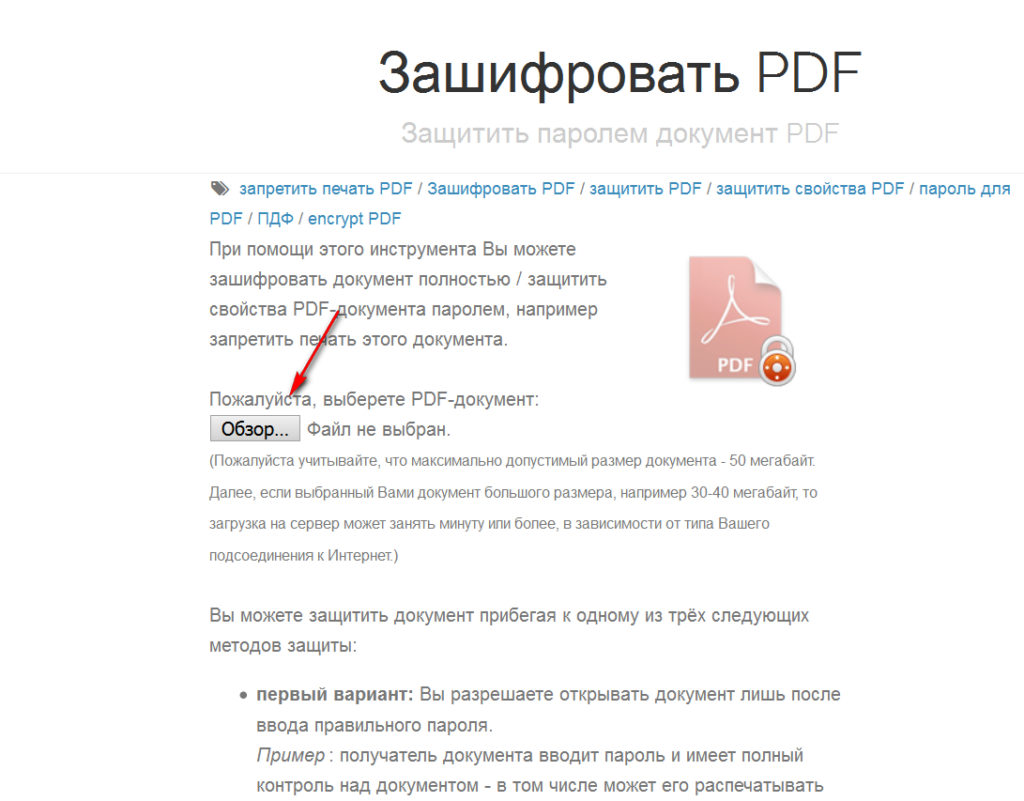
Hogyan lehet megvédeni a PDF dokumentumot, a fájlt a biztonságos PDF fájl másolásától, szerkesztésétől és nyomtatásától
- Ezután görgessen lefelé az oldal lefelé, és láthatja a beállításokat, hogy milyen sorrendben kell elhelyeznie a dokumentum védelmét. Alapvetően ezek ugyanazok a beállítások lesznek, mint az előző programban. A képernyőképen ez látható, itt megtilthatja a dokumentum kinyomtatását vagy a szöveg másolását, valamint a jelszavak beállítását. Mozgassa a beállításokat, ahogy szüksége van, és kattintson a gombra " Véd».
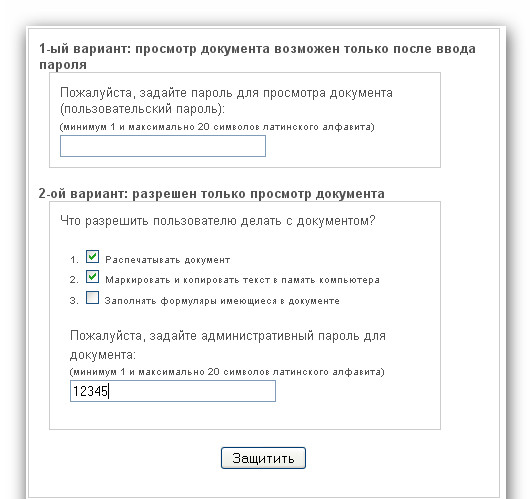
Hogyan lehet megvédeni a PDF dokumentumot, a fájlt a biztonságos PDF fájl másolásától, szerkesztésétől és nyomtatásától
Ezután a rendszer megad egy linket, ahol letölthet egy biztonságos PDF fájlt. De itt természetesen vannak hátrányok is. Először is, ehhez a módszerhez szükség van az internet jelenlétére, másrészt a fájlból származó információk elérhetőek a webhely tulajdonosai számára. Ezért ezt a módszert akkor lehet használni, ha nem túl fontos információt titkosít, és mindig hozzáfér az internethez.
Most beszéljünk a programokról. Kezdetben ajánljuk fel " Vinsoft LockPDF" (Letöltés itt). A használata nagyon egyszerű. Töltse le és telepítse a programot. Ezután két ablak nyílik meg: letölteni a fájlt és menteni. Az ablak bal oldalán kattintson a gombra " A kastélyon", Jobbra - BE" Zárja be a PDF fájlt ":
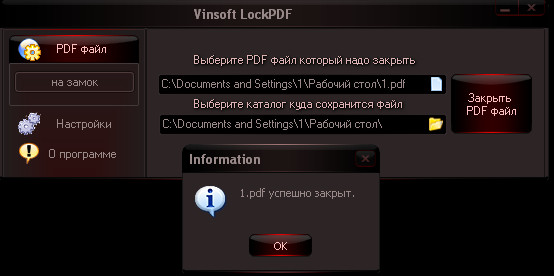
Hogyan lehet megvédeni a PDF dokumentumot, a fájlt a biztonságos PDF fájl másolásától, szerkesztésétől és nyomtatásától
A program mínusza egy. Amikor a védekezést a dokumentumra helyezi, akkor még maga is nem tudja kinyomtatni. A nyomtatáshoz más programokat kell használnia. Ha ez nem felel meg Önnek, akkor beszéljünk a következő programról a PDF fájlok védelme érdekében.
- Töltse le és telepítse a programot " PDF turmixgép" ezáltal link
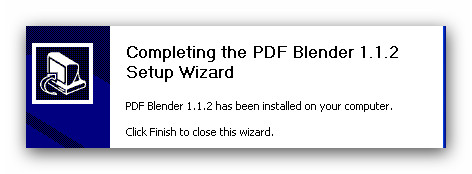
Hogyan lehet megvédeni a PDF dokumentumot, a fájlt a biztonságos PDF fájl másolásától, szerkesztésétől és nyomtatásától
- Futtasd
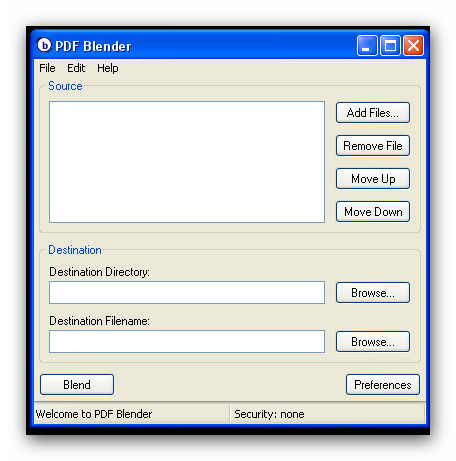
Hogyan lehet megvédeni a PDF dokumentumot, a fájlt a biztonságos PDF fájl másolásától, szerkesztésétől és nyomtatásától
- Most válassza ki a szükséges PDF -fájlt, először nyissa meg, és ellenőrizze, hogy nem védi -e a jelszó.
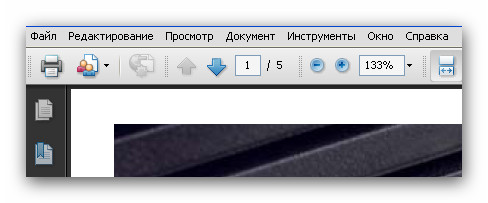
Hogyan lehet megvédeni a PDF dokumentumot, a fájlt a biztonságos PDF fájl másolásától, szerkesztésétől és nyomtatásától
- Adja hozzá a programhoz
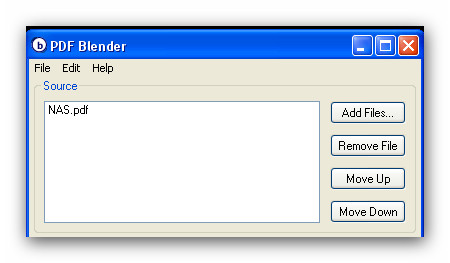
Hogyan lehet megvédeni a PDF dokumentumot, a fájlt a biztonságos PDF fájl másolásától, szerkesztésétől és nyomtatásától
- Ezután lépjen a képernyőképen látható pontra

Hogyan lehet megvédeni a PDF dokumentumot, a fájlt a biztonságos PDF fájl másolásától, szerkesztésétől és nyomtatásától
- Válassza ki a titkosítás típusát
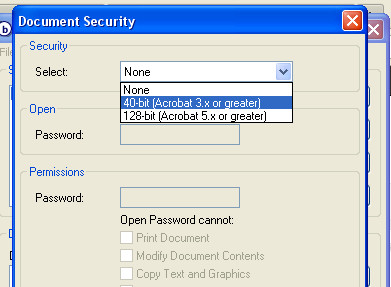
Hogyan lehet megvédeni a PDF dokumentumot, a fájlt a biztonságos PDF fájl másolásától, szerkesztésétől és nyomtatásától
- Kérdezze meg azt a jelszót, amelyen megnyitja ezt a fájlt, és mentse a beállításokat
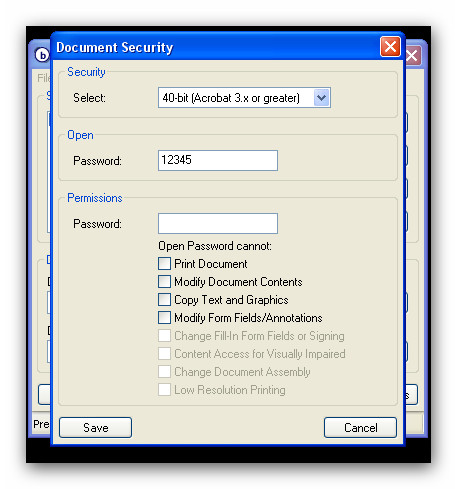
Hogyan lehet megvédeni a PDF dokumentumot, a fájlt a biztonságos PDF fájl másolásától, szerkesztésétől és nyomtatásától
- Ezt követően előterjesztheti a védett dokumentum nevét, és hozzárendelheti a tárolóhelyet a számítógépen. Ezután kattintson a " Keverék».
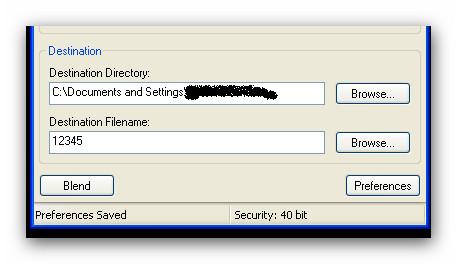
Hogyan lehet megvédeni a PDF dokumentumot, a fájlt a biztonságos PDF fájl másolásától, szerkesztésétől és nyomtatásától
- Ennyi, a védelem be van állítva. Most, hogy megnyitja a PDF -dokumentumot, egy ilyen ablak jelenik meg a képernyőn.
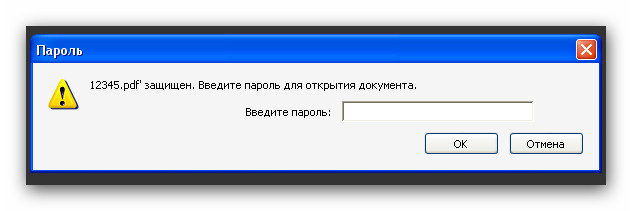
Hogyan lehet megvédeni a PDF dokumentumot, a fájlt a biztonságos PDF fájl másolásától, szerkesztésétől és nyomtatásától
- Kitaláltuk ezt az üzletet. Tegyünk egy jelszót a fájl megnyitásához. Most próbáljuk meg a védelmet és a nyomtatást. Ismét tedd így.

Hogyan lehet megvédeni a PDF dokumentumot, a fájlt a biztonságos PDF fájl másolásától, szerkesztésétől és nyomtatásától
- Ezután tegye pontosan a beállításokat a képernyőképen látható módon (jöjjön ki maga a saját jelszavával). Ezt követően a PDF -dokumentumot védik a másolástól és a nyomtatástól.
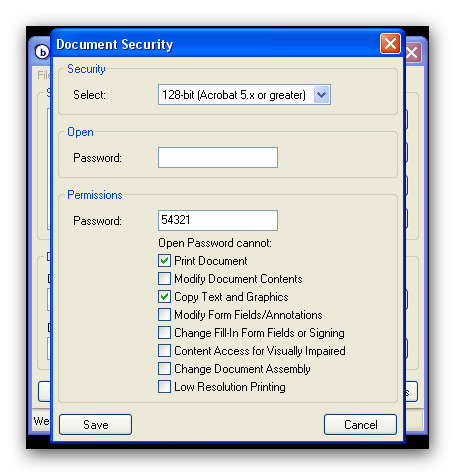
Hogyan lehet megvédeni a PDF dokumentumot, a fájlt a biztonságos PDF fájl másolásától, szerkesztésétől és nyomtatásától
Videó: 2 módon, hogyan lehet megvédeni a PDF fájlt a másolástól, nyomtatásától és szerkesztésétől
https://www.youtube.com/watch?v\u003dE_8S1CKVE18
